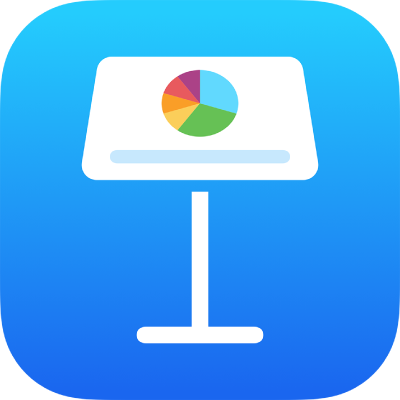
Định cỡ lại, xoay và lật đối tượng trong Keynote trên iPhone
Bạn có thể định cỡ lại đối tượng tự do để sửa đổi các tỷ lệ của đối tượng theo bất kỳ cách nào bạn muốn hoặc theo tỷ lệ để phóng to hoặc thu nhỏ mà không thay đổi hình dáng ban đầu. Bạn cũng có thể thiết lập đối tượng để có các kích thước cụ thể. Bạn có thể xoay hoặc lật bất kỳ đối tượng nào trừ bảng, biểu đồ hoặc bộ sưu tập hình ảnh.
Định cỡ lại đối tượng
Đi tới ứng dụng Keynote
 trên iPhone của bạn.
trên iPhone của bạn.Mở một bài thuyết trình, sau đó chạm vào đối tượng để chọn đối tượng đó hoặc chọn nhiều đối tượng.
Nếu bạn không thấy các dấu chấm màu lam xung quanh đối tượng, đối tượng được khóa; bạn phải mở khóa trước khi có thể định cỡ lại đối tượng.
Để lựa chọn xem đối tượng định cỡ lại tự do hoặc theo tỷ lệ, hãy chạm vào
 , chạm vào Sắp xếp, sau đó tắt hoặc bật Tỷ lệ cố định.
, chạm vào Sắp xếp, sau đó tắt hoặc bật Tỷ lệ cố định.Ghi chú: Các nhóm chứa các đối tượng nhất định chỉ có thể được định cỡ lại theo tỷ lệ. Những đối tượng này bao gồm hình ảnh và phim đã được xoay, các hình có dấu chấm màu lục khi được chọn và các đối tượng 3D.
Thực hiện một trong các thao tác sau:
Định cỡ lại tự do: Kéo dấu chấm màu lam ở trên, dưới và hai bên (không phải ở góc) của đối tượng.
Tác vụ này chỉ khả dụng nếu Tỷ lệ cố định được tắt (xem bước 2 ở trên).
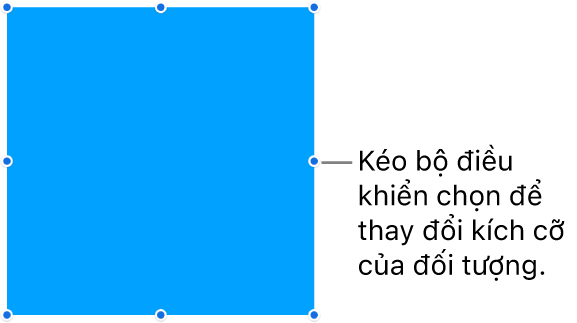
Định cỡ lại theo tỷ lệ: Kéo bộ điều khiển chọn ở góc theo đường chéo.
Định cỡ lại từ tâm: Chạm và giữ dấu chấm màu lam, chạm và giữ phần giữa của đối tượng, sau đó kéo dấu chấm màu lam.
Định cỡ lại theo kích thước cụ thể: Chạm vào
 , chạm vào Sắp xếp, chạm vào R hoặc C, sau đó nhập các giá trị cho Chiều rộng và Chiều cao.
, chạm vào Sắp xếp, chạm vào R hoặc C, sau đó nhập các giá trị cho Chiều rộng và Chiều cao.
Khớp kích cỡ của hai đối tượng
Bạn có thể khớp nhanh chóng kích cỡ của hai đối tượng trên trang chiếu. Bạn có thể thấy rằng sử dụng hai tay cho thao tác này sẽ dễ hơn.
Đi tới ứng dụng Keynote
 trên iPhone của bạn.
trên iPhone của bạn.Mở một bài thuyết trình, chạm vào đối tượng bạn muốn định cỡ lại, sau đó kéo dấu chấm màu lam để bắt đầu định cỡ lại.
Khi bạn kéo, chạm và giữ đối tượng khác có kích cỡ bạn muốn khớp.
Khi các từ Khớp kích cỡ xuất hiện, hãy bỏ cả hai ngón tay của bạn cùng một lúc.
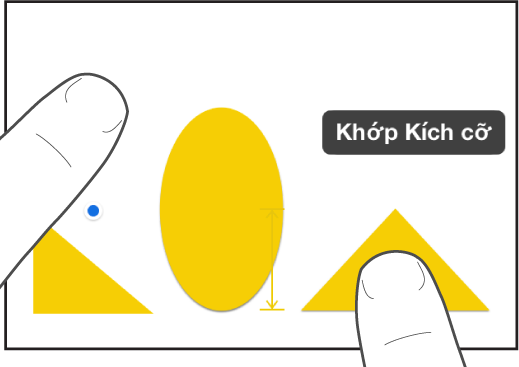
Xoay đối tượng
Ghi chú: Bạn không thể xoay bộ sưu tập hình ảnh, bảng hoặc biểu đồ. Nếu bạn muốn xoay đối tượng 3D, hãy xem Thêm đối tượng 3D.
Để xoay đối tượng, hãy thực hiện một trong các tác vụ sau:
Đi tới ứng dụng Keynote
 trên iPhone của bạn.
trên iPhone của bạn.Mở một bài thuyết trình, sau đó thực hiện một trong các tác vụ sau:
Chạm vào đối tượng để chọn đối tượng đó, đặt hai ngón tay trên đối tượng, sau đó xoay tay theo hướng bạn muốn xoay đối tượng.
Sau khi bạn bắt đầu xoay, bạn có thể tiếp tục bằng cách kéo với một ngón tay. Một hướng dẫn sẽ xuất hiện cho biết góc xoay.
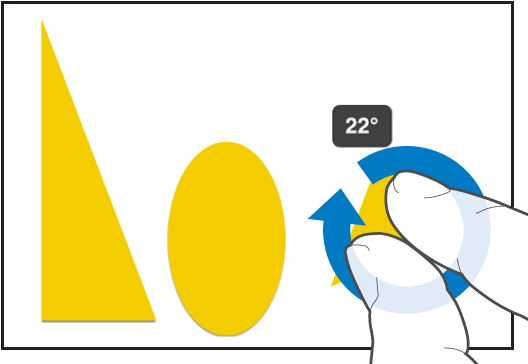
Chạm vào đối tượng để chọn đối tượng đó, chạm vào
 , chạm vào Sắp xếp, sau đó chạm vào Xoay. Kéo bánh xe bên dưới Xoay hoặc nhập một giá trị tính bằng độ để chỉ định góc mà bạn muốn xoay đối tượng.
, chạm vào Sắp xếp, sau đó chạm vào Xoay. Kéo bánh xe bên dưới Xoay hoặc nhập một giá trị tính bằng độ để chỉ định góc mà bạn muốn xoay đối tượng.
Lật đối tượng
Ghi chú: Bạn không thể lật bảng, biểu đồ, bộ sưu tập hình ảnh hoặc đối tượng 3D.
Đi tới ứng dụng Keynote
 trên iPhone của bạn.
trên iPhone của bạn.Mở một bài thuyết trình, sau đó chạm vào đối tượng để chọn đối tượng đó.
Chạm vào
 trong thanh công cụ, chạm vào Sắp xếp, sau đó chạm vào Lật dọc hoặc Lật ngang.
trong thanh công cụ, chạm vào Sắp xếp, sau đó chạm vào Lật dọc hoặc Lật ngang.Nếu bạn không thấy những tùy chọn này, hãy vuốt lên từ dưới cùng của điều khiển.